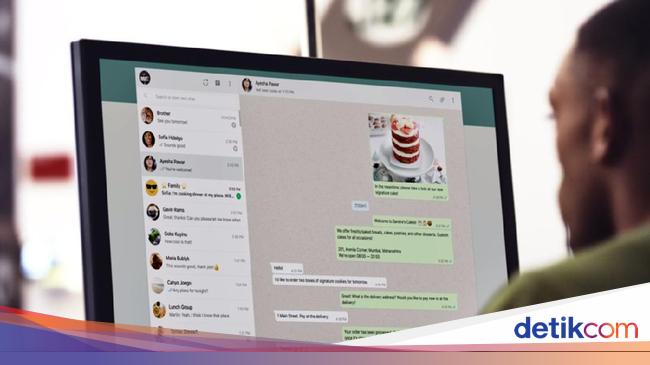
Untuk memakai WhatsApp Web di laptop atau komputer, pengguna mesti scan QR Code. Begini caranya supaya tidak gagal.
Menurut WhatsApp, dalam penjelasan resmi mereka scan QR code menjadi cara untuk menghubungkan aplikasi WhatsApp kita dengan laptop. Caranya cukup sederhana, yaitu dengan memindainya.
Dihimpun dari berbagai sumber, Jumat (3/6/2022) detikINET menyusun urutan cara yang bisa dicoba.
Cara login WhatsApp Web dengan scan QR Code:
- Buka WhatsApp Web di browser Anda dari https://web.whatsapp.com
- Halaman yang terbuka akan menampilkan QR Code di sisi kanan untuk di-scan
- Selanjutnya buka aplikasi WhatsApp di ponsel
- Klik Menu (titik 3) -> Linked Devices -> Link a Device
- Smartphone Anda akan menampilkan layar scanner, arahkan ke QR Code di layar laptop
- WhatsApp Web akan terhubung dengan smartphone dan siap digunakan
Sejumlah masalah saat scan QR code di WhatsApp Web:
- Memakai aplikasi scan QR Code lainnya. Pastikan cuma memakai pemindai bawaan di aplikasi WhatsApp
- Layar terlalu kecil. Layar smartphone 4 inchi atau lebih kecil terkadang mengalami masalah kesulitan scan QR Code. Proses pemindaian lebih lancar jika layar di atas 4 inchi.
Selamat mencoba!
Simak Video "KuTips: Trik Buat Status WhatsApp Offline Padahal Lagi Online"
[Gambas:Video 20detik]
(fay/rns)
from Teknologi - Terbaru - Google Berita https://ift.tt/WTVnqk3
via IFTTT
Tidak ada komentar:
Posting Komentar